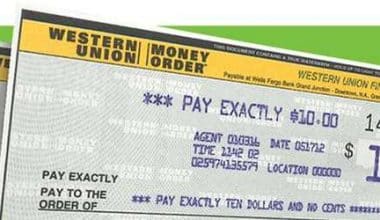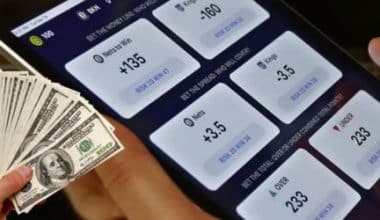Bạn không thể lập danh sách 10 ứng dụng hoặc nền tảng hội nghị hàng đầu mà không đề cập đến Zoom. Zoom là một ứng dụng phần mềm hội nghị truyền hình phổ biến cho phép bạn kết nối trực tuyến với đồng nghiệp khi không thể thực hiện các cuộc họp trực tiếp. Nó cũng là một thành công to lớn đối với các sự kiện xã hội. Với sự cạnh tranh ngày càng tăng trong các nền tảng hội nghị, Zoom phải liên tục đưa ra các tính năng mới và định giá hợp lý để đánh giá khách hàng của mình. Tự hỏi những tính năng mới này là gì, hãy cùng tìm hiểu.
Giới thiệu chung
Thu phóng là một công cụ quan trọng cho các tổ chức vừa, nhỏ và đa ngành muốn giữ liên lạc và tiếp tục hoạt động hàng ngày của họ mà không bị làm phiền - và nó cũng đã trở thành một công cụ yêu thích vững chắc của các cá nhân, đặc biệt là vào các dịp lễ.
Zoom là một nền tảng truyền thông toàn cầu được biết đến nhiều nhất như một ứng dụng họp dựa trên web. Nó bao gồm video và âm thanh HD, khả năng cộng tác, chức năng trò chuyện và hệ thống điện thoại đám mây dành cho doanh nghiệp.
Zoom là một dịch vụ hội nghị truyền hình nền tảng cho phép bạn kết nối hầu như với mọi người - bằng video, chỉ âm thanh hoặc cả hai, tất cả trong khi tiến hành các cuộc thảo luận trực tiếp - và ghi lại các phiên đó để xem sau. Zoom được cho là được sử dụng bởi hơn một nửa trong số 500 công ty trong danh sách Fortune vào năm 2019 và dự kiến sẽ mở rộng 227% vào năm 2020.
Zoom hoạt động như thế nào?
Zoom cho phép người dùng xây dựng và tham gia các phòng họp ảo mà họ có thể giao tiếp qua video và thoại. Các khả năng bổ sung bao gồm cho phép người tham gia chia sẻ màn hình của họ, chia sẻ tệp và trò chuyện văn bản với những người khác trong nhóm họp hoặc riêng tư.
Để tham gia cuộc họp Thu phóng, người tham gia phải có ứng dụng Thu phóng, cũng như URL cuộc họp hoặc ID cuộc họp và mật khẩu. Mặc dù không cần tài khoản Zoom để truy cập hội nghị, người dùng phải tạo tài khoản để tổ chức cuộc họp. Sau đây là cách nó hoạt động:
# 1. Sắp xếp một cuộc họp
Điều này tạo ID cuộc họp và mật khẩu, cũng như URL cho cuộc họp có thể được chia sẻ với những người muốn tham gia. Thu phóng mật khẩu được bật gần đây theo mặc định, có nghĩa là người dùng sẽ cần nhập mật khẩu để tham gia cuộc họp nếu dữ liệu được nhập theo cách thủ công. Tuy nhiên, những người tham gia không cần nhập mật khẩu này nếu họ nhấp vào URL cuộc họp để tham gia. Máy chủ có thể thay đổi các tùy chọn khác nhau bên trong tài khoản của họ để cấp quyền cho những thứ như liệu người dùng có thể chia sẻ màn hình của họ hoặc thực hiện các cuộc trò chuyện riêng tư với những người khác trong cuộc họp hay không.
# 2. Âm thanh và video
Khi tham gia hội nghị Thu phóng, người dùng có tùy chọn bật hoặc tắt video của họ và bạn sẽ có thể xem những người tham gia khác nếu máy ảnh của họ được bật. Người tổ chức cuộc họp có các cài đặt bổ sung để tắt video hoặc tắt tiếng của những người tham dự cuộc họp.
# 3. Màn hình hiển thị
Các chức năng Chia sẻ màn hình cho phép các thành viên trong cuộc họp chia sẻ những gì trên màn hình của họ với những người khác. Người dùng có thể thực hiện điều này bằng cách vào bảng điều khiển và nhấp vào biểu tượng Chia sẻ màn hình. Người tổ chức cuộc họp có thể quản lý những người có quyền truy cập vào chức năng này, cho phép tất cả người dùng, người dùng cụ thể hoặc giới hạn nó ở 'chỉ máy chủ'.
#4. Tính năng trò chuyện
Trong cuộc họp, trò chuyện nhóm cho phép người dùng kết nối qua văn bản và các thành viên cũng có thể sử dụng trò chuyện riêng tư với những người khác trong nhóm. Người tổ chức cuộc họp có thể giới hạn những người mà thành viên có thể trò chuyện bằng cách điều chỉnh thông số này.
Các tính năng thu phóng mới
Ứng dụng khách trên máy tính để bàn mới của Zoom được sắp xếp hợp lý thành một cửa sổ duy nhất và có giao diện và cảm giác hiện đại, sạch sẽ. Thông tin cuộc họp của bạn có thể truy cập được qua tab Trang chủ. Sau đây là bộ sưu tập các tính năng Zoom;
# 1. Làm mờ nền
Có lẽ tính năng được sử dụng thường xuyên nhất là nền mờ. Bởi vì chúng tôi làm việc tại nhà, môi trường xung quanh của chúng tôi không phải lúc nào cũng gọn gàng và hấp dẫn. Vì vậy, Zoom đã giới thiệu nền mờ để hỗ trợ chúng tôi chỉ làm mờ nền.
# 2. Phụ đề chi tiết trong thời gian thực
Giúp các cuộc họp của bạn dễ tiếp cận hơn là điều quan trọng trong thời đại làm việc từ xa ngày nay. Bởi vì không phải tất cả mọi người trong nhóm của bạn đều nói tiếng Anh như ngôn ngữ mẹ đẻ của họ nên tính năng ghi âm trực tiếp sẽ cho phép mọi người theo kịp cuộc trò chuyện và đóng góp thành công. Hơn nữa, sử dụng phụ đề chi tiết trong các cuộc họp trực tuyến có thể hỗ trợ việc lưu giữ thông tin và bù đắp cho chất lượng âm thanh kém.
# 3. Giảm nhiễu nền
Làm việc từ xa đã được chứng minh là khó hơn tưởng tượng đối với nhiều nhân viên tại chỗ. Bạn có thể bù cho âm thanh nền trong nguồn cấp dữ liệu âm thanh của mình bằng cách điều chỉnh cài đặt âm thanh trong khả năng trong ứng dụng mới của Zoom.
#4. Tra cứu ứng dụng thu phóng
Phần mềm máy tính để bàn mới của Zoom có trải nghiệm tìm kiếm hiện đại toàn cầu cho phép bạn khám phá và khôi phục ngay lập tức bất kỳ thư hoặc tệp nào.
# 5. Cải thiện quyền riêng tư của dữ liệu
Zoom hiện coi các biện pháp phòng ngừa bảo mật mã hóa đầu cuối là tiêu chuẩn. Nhờ các biện pháp bảo vệ mã hóa mới của Zoom, bạn có thể chắc chắn rằng video và tin nhắn của mình sẽ ở giữa bạn và khách tham dự hội nghị. Mặc dù Zoom đã cải thiện tính bảo mật nhưng tổ chức của bạn cũng nên sử dụng các phương pháp hay nhất cho an ninh mạng.
Lợi ích của Zoom là gì?
Cuộc họp thu phóng cung cấp tính năng trò chuyện trực tiếp, chia sẻ nội dung, bảng trắng tương tác và các khả năng tăng năng suất khác. Họ cũng cung cấp lợi thế so với các cuộc gặp mặt trực tiếp.
Tính năng thu phóng cho máy chủ lưu trữ
Bạn sử dụng các khả năng họp lớn giống như những người dùng khác với tư cách là người chủ trì. Bạn cũng có cơ hội quản lý những người tham gia cuộc họp. Sau đây là một số tùy chọn quan trọng nhất - và tốt nhất - có sẵn cho máy chủ Zoom. Tùy thuộc vào công việc của họ, một số trong số này có thể được mở rộng cho những người tham dự khác. Nhiều quyền kiểm soát tương tự như máy chủ có thể được cấp cho người đồng lưu trữ và máy chủ thay thế.
# 1. Bắt đầu và kết thúc cuộc họp
Người dẫn chương trình xác định thời điểm cuộc họp bắt đầu và kết thúc. Họ có thể bắt đầu cuộc họp bất cứ lúc nào và cuộc họp sẽ không bắt đầu cho đến khi họ bắt đầu. Những người tham gia khác có thể tự do rời khỏi cuộc họp, nhưng nó sẽ không dừng lại cho đến khi người chủ trì cuộc họp.
# 2. Người tham gia nên được chỉ định vào các phòng đột phá
Người tổ chức có thể chia cuộc họp Thu phóng thành các cuộc họp nhóm nhỏ hơn bằng cách sử dụng Phòng đột phá. Người tổ chức có thể xây dựng phòng, chỉ định thủ công hoặc tự động những người tham gia vào phòng mà họ nên ở, tham gia và chuyển đổi giữa các phiên bất kỳ lúc nào. Để tiết kiệm thời gian trong cuộc họp, bạn có thể chỉ định người tham gia trong cuộc họp hoặc chỉ định trước mọi người vào Phòng đột phá. Những người duy nhất có thể quản lý các Phòng đột phá này và những người tham gia trong mỗi nhóm là chủ nhà. Phòng đột phá là một công cụ hướng dẫn tuyệt vời.
# 3. Bỏ qua người tham gia và tạm dừng video của họ
Trong khi những người tham gia có thể tự tắt tiếng và bật tiếng bất cứ lúc nào, người dẫn chương trình có thể tắt tiếng và bật tiếng từng người tham gia hoặc tất cả người tham gia bất cứ lúc nào. Điều này có thể hữu ích cho việc quản lý cuộc họp, loại bỏ (các) người tham gia và (các) tiếng ồn xung quanh, đồng thời bảo vệ cuộc họp khỏi những vị khách độc hại hoặc không được chào đón. Bạn cũng có thể tạm dừng video hoặc chia sẻ màn hình của người tham gia, cho phép bạn kiểm soát những gì được hiển thị.
#4. Người tham dự nên bị xóa
Người tổ chức cuộc họp có quyền loại bỏ bất kỳ thành viên cuộc họp nào, bất kể chức năng của họ, vào bất kỳ lúc nào. Đây là một tính năng bảo mật cho phép bạn quản lý các cuộc họp của mình và ngăn chặn những nội dung và người tham gia không phù hợp hoặc không mong muốn. Điều này thường chỉ được yêu cầu nếu ai đó không được mời bước vào cuộc họp của bạn và bắt đầu thảo luận về những thứ khiếm nhã hoặc có vấn đề.
# 5. Các cuộc thăm dò có thể được tạo và chỉnh sửa
Sử dụng công cụ bỏ phiếu, người dẫn chương trình có thể tổ chức một cuộc thăm dò tương tác cho những người tham gia cuộc họp. Tạo một hoặc nhiều câu hỏi khác nhau để người tham dự trả lời để có được thông tin chi tiết quan trọng trong cuộc họp hoặc cho các lựa chọn trong tương lai. Sau đó, bạn có thể tải xuống báo cáo thăm dò với thông tin chi tiết về những gì người tham dự mong muốn. Người dùng cũng có thể chạy các cuộc thăm dò ẩn danh mà không cần thu thập bất kỳ thông tin nào từ những người tham gia. Người tổ chức có thể thiết kế cuộc thăm dò, chạy cuộc thăm dò và tải xuống kết quả cuộc thăm dò. Thăm dò ý kiến là một công cụ họp tuyệt vời cho các nhu cầu kinh doanh.
Tính năng thu phóng cho người tham gia
Nếu bạn hiện không chia sẻ màn hình, các điều khiển của người tham gia sẽ hiển thị ở cuối màn hình của bạn. Những người tham gia có khả năng truy cập vào các tính năng sau:
- Bắt đầu hoặc Dừng Video: Bật hoặc tắt máy ảnh của bạn.
- Chỉnh sửa tên màn hình của bạn khi nó xuất hiện với những người chơi khác.
- Trò chuyện: Để giao tiếp với những người tham gia khác, hãy mở hộp trò chuyện.
- Bắt đầu phiên chia sẻ màn hình (nếu máy chủ cho phép). Bạn sẽ có thể chọn máy tính để bàn hoặc ứng dụng để chia sẻ.
- Phản hồi hội nghị, phản hồi phi ngôn ngữ và giơ tay cho phép bạn kết nối với người chủ trì hoặc người trình bày mà không làm gián đoạn cuộc họp. Những câu trả lời này được hiển thị trên bảng điều khiển video của bạn cũng như bên cạnh tên của bạn trên bảng điều khiển của người tham gia.
- Ứng dụng: Để sử dụng Ứng dụng Marketplace trực tiếp trong cuộc họp, hãy sử dụng bảng điều khiển Ứng dụng thu phóng.
- Rời khỏi cuộc họp trong khi những người tham dự khác vẫn ở đó. Chỉ người chủ trì mới có thể kết thúc cuộc họp.
- Bật / Tắt tiếng hoặc Tham gia âm thanh: Tắt tiếng và bật tiếng micrô của bạn.
Cách sử dụng các tính năng thu phóng
Làm thế nào để bạn tận dụng tất cả các tính năng của Zoom? Tính năng thu phóng giúp mọi người tổ chức và tổ chức một cuộc họp trực tiếp ảo cực kỳ đơn giản. Dưới đây là một số ví dụ về cách sử dụng các tính năng thu phóng:
# 1. Đối với máy tính để bàn
Bắt đầu cuộc họp thu phóng
- Bước 1: Đăng nhập vào tài khoản Zoom của bạn trước.
- Bước 2: Di chuột qua liên kết “HOST A MEETING” ở góc trên bên phải của màn hình và chọn một trong các tùy chọn: Với tính năng Phát video, khi video đã tắt, chỉ dành cho Chia sẻ màn hình
- Bước 3: Trang web sẽ đưa bạn đến ứng dụng Thu phóng, nơi bạn có thể bắt đầu cuộc họp. Bạn có thể cập nhật cài đặt cuộc họp hoặc sao chép "URL lời mời" mà bạn gửi cho người tham dự từ trang này.
Bao gồm cả những người tham gia mới
- Bước 1: Khởi chạy ứng dụng khách Zoom trên máy tính để bàn và tạo một cuộc họp mới.
- Bước 2: Bên trong màn hình cuộc họp mới, nhấp vào nút “Mời” trên thanh công cụ dưới cùng.
- Bước 3: Zoom sẽ cung cấp cho bạn tùy chọn “Sao chép URL” hoặc “Sao chép lời mời” tại đây. Chúng có thể được phân phối cho người tham gia bằng văn bản, email hoặc trò chuyện tức thì.
- Bước 4: Bạn cũng có thể gửi email chi tiết cuộc họp trực tiếp từ ứng dụng Zoom bằng ứng dụng email yêu thích của bạn.
# 2. Áp dụng cho thiết bị di động
Bắt đầu cuộc họp thu phóng
- Bước 1: Đăng nhập vào tài khoản Zoom của bạn và mở ứng dụng Zoom dành cho thiết bị di động.
- Bước 2: Trên màn hình của bạn, hãy nhấn vào biểu tượng “Cuộc họp mới” màu cam.
- Bước 3: Tùy chỉnh cài đặt cuộc họp theo ý thích của bạn (chẳng hạn như tắt video cho người tham gia, sử dụng ID cuộc họp cá nhân, v.v.).
- Bước 4: Bất cứ khi nào bạn sẵn sàng, hãy nhấp vào biểu tượng “Bắt đầu cuộc họp”.
Bao gồm cả những người tham gia mới
- Bước 1: Khi cuộc họp bắt đầu, hãy nhấn vào biểu tượng “Người tham gia” trong thanh công cụ ở cuối màn hình của bạn để thêm và sắp xếp người tham dự.
- Bước 2: Trên màn hình Người tham gia xuất hiện, chạm vào nút “Mời” ở góc dưới cùng bên trái.
Zoom hiện cho phép bạn truyền đạt thông tin chi tiết cuộc họp thông qua nhiều nền tảng giao tiếp. Chúng bao gồm các ứng dụng nhắn tin, gửi email và trò chuyện trên điện thoại di động của bạn.
Định giá thu phóng
Zoom hỗ trợ các phiên trò chuyện trực tiếp có thể được mở rộng thành các cuộc gọi nhóm, các buổi đào tạo nội bộ và bên ngoài và hội thảo trên web cũng như các cuộc họp video trên toàn thế giới với tối đa 1,000 người tham gia và lên đến 49 video trên màn hình. Bậc miễn phí cho phép không giới hạn các cuộc họp một đối một, trong khi các phiên nhóm được giới hạn trong 40 phút và 100 người tham gia. Các gói trả phí bắt đầu từ $ 15 cho mỗi máy chủ mỗi tháng. Zoom có bốn tùy chọn định giá (không bao gồm phí thành viên của Zoom Room):
- Zoom Free: Danh mục này hoàn toàn miễn phí. Hoàn toàn không hạn chế số lượng hội nghị có thể được tổ chức. Các cuộc họp với một số người tham gia được giới hạn trong thời lượng 40 phút và không thể được ghi lại.
- Zoom Pro có giá 14.99 đô la mỗi tháng và bao gồm máy chủ cuộc họp. Nó cho phép máy chủ tạo ID cuộc họp cá nhân cho các Cuộc họp thu phóng lặp lại và cho phép ghi lại cuộc họp trên đám mây hoặc trên thiết bị của bạn, tuy nhiên, thời lượng cuộc họp nhóm được giới hạn trong 24 giờ.
- Zoom Business: Loại này là $ 19.99 mỗi tháng và bao gồm tổ chức cuộc họp (tối thiểu 10). Nó cho phép bạn tạo thương hiệu cho các hội nghị Zoom bằng các URL ảo và biểu trưng của công ty, đồng thời nó cung cấp bản ghi các phiên Zoom được ghi lại trên đám mây cũng như hỗ trợ khách hàng chuyên biệt.
- Doanh nghiệp thu phóng: Danh mục này được thiết kế cho các doanh nghiệp có 1,000 nhân viên trở lên và chi phí 19.99 đô la mỗi tháng và mỗi người tổ chức cuộc họp (tối thiểu 100 người). Nó cung cấp bộ nhớ ghi âm đám mây không giới hạn, trình quản lý dịch vụ khách hàng và giảm giá cho hội thảo trên web và Phòng thu phóng.
- Tùy chọn - Cuộc họp Zoom: Để thiết lập Phòng Zoom, hãy đăng ký bản dùng thử miễn phí 30 ngày, sau đó Phòng Zoom yêu cầu thêm 49 đô la mỗi tháng và đăng ký phòng, trong khi hội thảo trên web của Zoom có giá 40 đô la mỗi tháng và máy chủ.
Một số tính năng thu phóng thú vị là gì?
Dưới đây là một số tính năng Zoom tinh vi hoặc ẩn sẽ làm cho hội nghị truyền hình trở nên tuyệt vời sau này;
- Xem Thư viện ở chế độ Thu phóng.
- Trong các cuộc gọi lớn hơn, hãy ẩn những người không tham gia video.
- Tạo video về cuộc họp của bạn.
- Các phím tắt quan trọng.
- Bật Bộ lọc Làm đẹp.
- Thay đổi nền của bạn.
- Chia sẻ màn hình.
- Thiết lập các cuộc họp định kỳ.
- Trong cuộc họp, hãy sử dụng biểu tượng cảm xúc.
Các tính năng mới của zoom là gì?
Có;
- Nhìn từ bên trong.
- Nền bị mờ.
- Để làm nền ảo, hãy sử dụng Powerpoint.
- Phiên âm trong thời gian thực.
- Điểm nổi bật nên được cắt và chia sẻ.
- Giảm tiếng ồn xung quanh.
- Tìm kiếm ứng dụng với Zoom.
Các tính năng của Zoom miễn phí là gì?
Họ là;
- Video và âm thanh độ nét cao.
- Chia sẻ màn hình.
- Các cuộc họp là không giới hạn.
- Chế độ xem video có thể được tùy chỉnh với tối đa 49 người tham gia.
- Các tính năng thú vị.
- Cuộc họp thu phóng.
Làm cách nào để thu phóng thú vị hơn?
Họ là;
- Hoạt động phá băng thú vị, câu hỏi hoặc chủ đề thảo luận (không liên quan đến công việc).
- Chủ đề của cuộc họp sẽ được trình bày.
- Các chủ đề cuộc họp động não trong các nhóm nhỏ.
- Chia sẻ những suy nghĩ đã phát triển cho cuộc tranh luận với toàn nhóm.
- Báo cáo cuộc họp và phiên hỏi đáp.
Lợi ích của Zoom là gì?
Những ưu điểm như sau:
- Năng lực Người tham gia Tối đa là cao nhất.
- Kết nối đáng tin cậy và hội nghị chất lượng cao.
- Giao diện đơn giản và thân thiện.
- Các tính năng và công cụ năng suất rất nhiều.
- Các vấn đề nhỏ về hiệu suất và các hạn chế về tài nguyên.
- Gói miễn phí có các tính năng và khả năng sử dụng hạn chế.
Kết luận
Zoom hiểu rằng cần có các tính năng hấp dẫn và giá cả tuyệt vời để giữ chân khách hàng và họ không ngừng tối đa hóa cơ hội. Như một vấn đề thực tế, mọi doanh nghiệp đều làm.
Câu hỏi thường gặp về tính năng thu phóng
Nhược điểm lớn của tính năng phóng to là gì?
Điều này có vẻ không phải là một vấn đề lớn, nhưng nó là. Zoom yêu cầu một ứng dụng trình duyệt riêng biệt, không giống như nhiều dịch vụ hội nghị khác. Điều này đặt ra một trở ngại cho những người lao động tương lai, và đây có thể là một rắc rối lớn cho các doanh nghiệp.
Các tính năng phóng to miễn phí là gì?
Đăng ký Zoom Basic miễn phí có một số tính năng và khả năng, bao gồm cả các cuộc gọi hội nghị miễn phí.
- Video và âm thanh độ nét cao.
- Chuyển màn hình của người này sang màn hình khác.
- Bạn có thể có nhiều cuộc tụ họp tùy thích.
- Xem video nhóm có thể chứa tới 49 người dùng với các tùy chọn riêng.
- Tính năng vừa giải trí vừa hữu ích.
- Hội nghị truyền hình Internet với tính năng thu phóng.
Bài viết liên quan
- HỆ THỐNG QUẢN LÝ BỆNH VIỆN: Phần mềm Hệ thống Tốt nhất 2022
- 40 cách kiếm tiền mà không cần việc làm
- TUÂN THỦ HIPAA: Danh sách kiểm tra, Biểu mẫu, Giấy chứng nhận và Tất cả những gì bạn cần